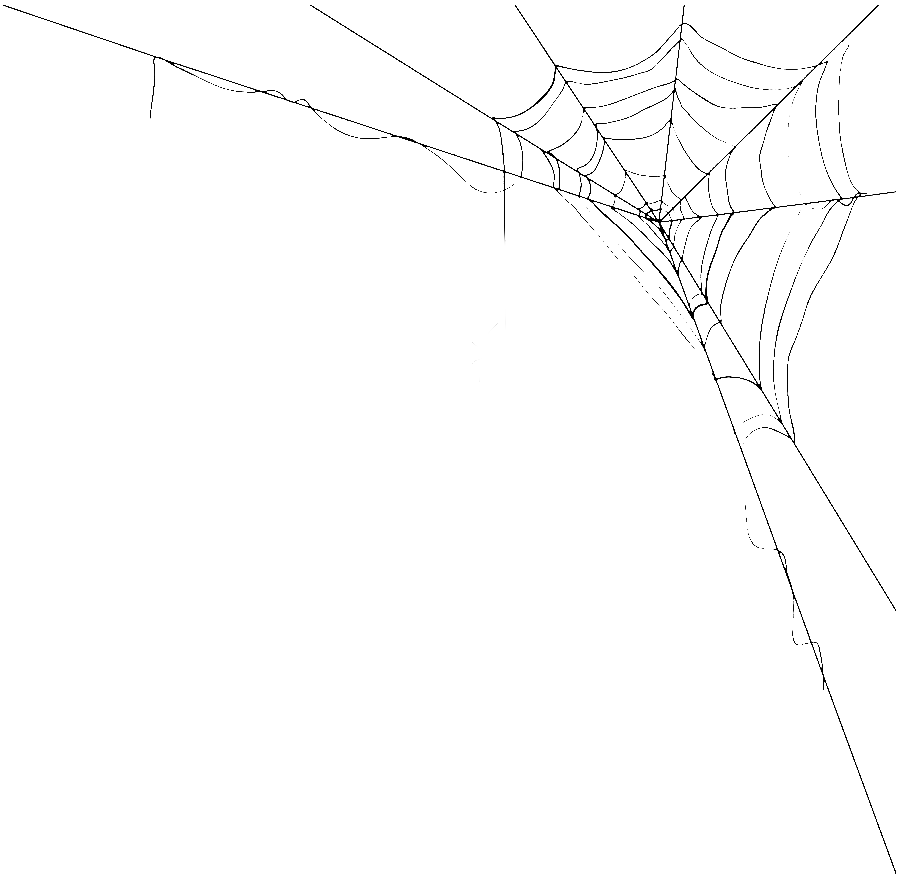Конфигурация FTP сервера в Windows-Server-8
Конфигурация FTP сервера в Windows-Server-8
https://docs.microsoft.com/en-us/iis/publish/using-the-ftp-service/scenario-build-an-ftp-site-on-iis
FTP сервер является службой роли «ftp-сервер», поэтому сначала нужно установить эту роль:
Пуск → администратирование → диспетчер серверов
Во вкладке роли выбрать — добавить роль → далее → выбрать IIS → далее
Далее необходимо выбрать службы для данной роли
Выбрать FTP → далее → установить
Диспетчер серверов → Веб-сервер IIS(щелчок два раза)
Справа видно сайт default(во вкладках) доступный в браузере как localhost
В окне подключения нажать правую кнопку мыши и выбрать «добавить ftp сайт»
Придумать название и прописать путь к папке, например C:\Ftp\Win8 → далее
Далее → все свободные → имя домена(если он есть) → запуск сайта автоматически → без ssl → далее
Далее → анонимный(доступ) → обычная(проверка) → доступ перечисленным пользователям → права(чтение и запись) → готово
Настроить уровень доступа пользователей можно там же (IIS), выбрать сайт и нажать правила авторизации FTP
Более детально уровень доступа можно настроить в параметрах безопасности для каталогов FTP сайта.
Свойства → безопасность → изменить
Создать группу
Панель управления → система и безопасность → администратирование → система и безопасность → управление компьютером → локальные пользователи и группы → группы → создать группу(пустое место справа правой кнопкой)
Далее добавить имя и описание → создать
По аналогии выше создать пользователя
Правой кнопкой мыши пользователя открыть свойства → Членство в группах → добавить → дополнительно → поиск → выбрать созданную группу
Далее необходимо открыть свойства папки → безопасность → изменить → добавить → дополнительно → поиск → выбрать созданную созданную группу → применить
В свойствах папки добавить правила для данной группы
Вернуться в панель управления → Система и безопасность → Администратирование → Диспетчер служб IIS → выбрать сайт → правила авторизации ftp → добавить разрешающее правило → указанные группы и роли → выбрать созданную группу
Настройка брандмауэра для входящих соединений
Панель управления → система и безопасность → брэндмауэр windows → дополнительные параметры → правила для входящих соединений → входящий трафик → включить правило
Последнее изменение: 10.07.2022 12:35
Здесь пока нет комментариев
Добавлять комментарии могут только авторизованные пользователи